Cách sử dụng công cụ sửa lỗi
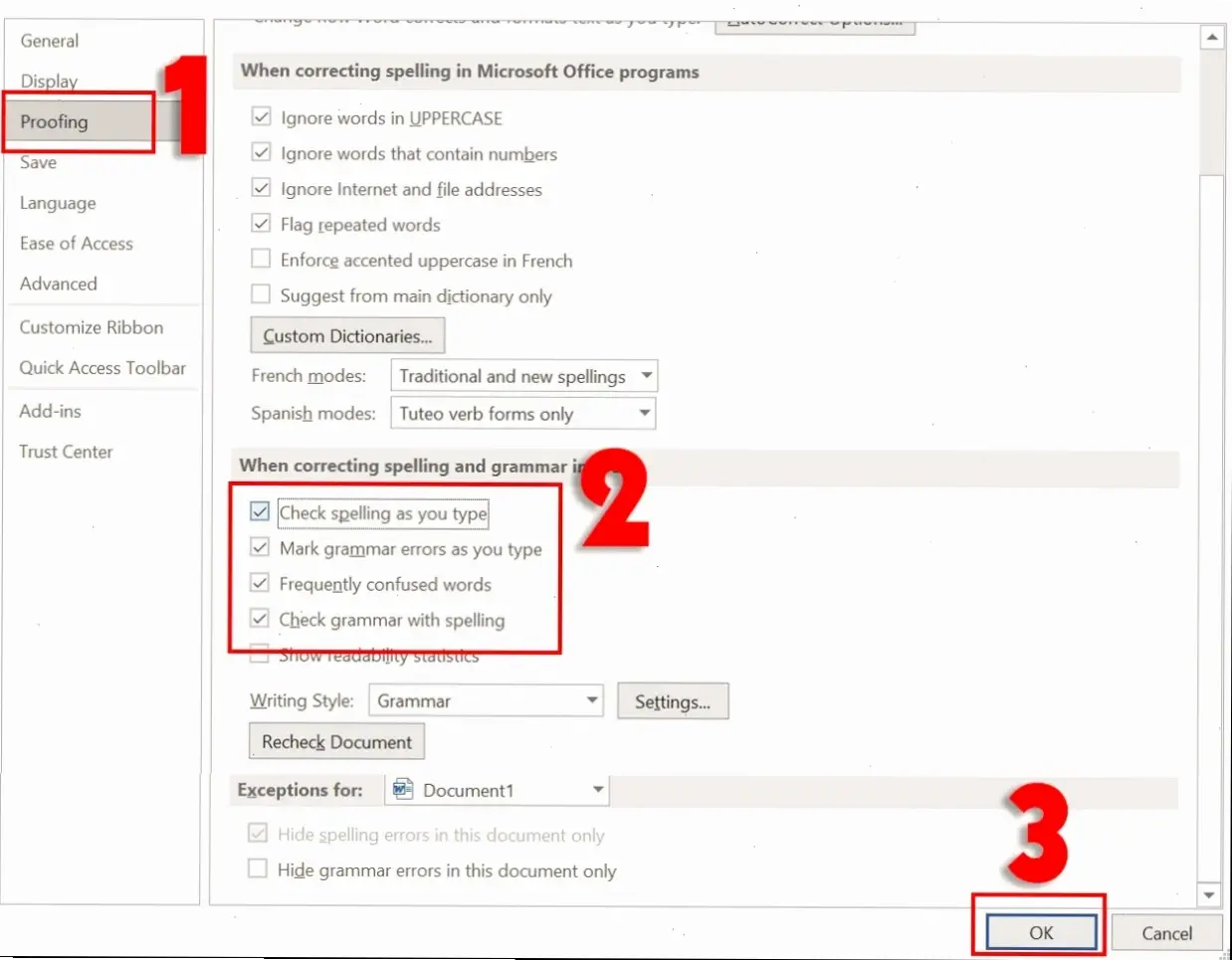
Word có tính năng Grammar Check tích hợp. Trước tiên, mở tài liệu và nhấn F7 để kiểm tra. Công cụ sẽ quét lỗi ngữ pháp, như chủ ngữ không hợp với động từ. Ví dụ, nó sửa "He go to school" thành "He goes to school".
Các bước thực hiện chi tiết
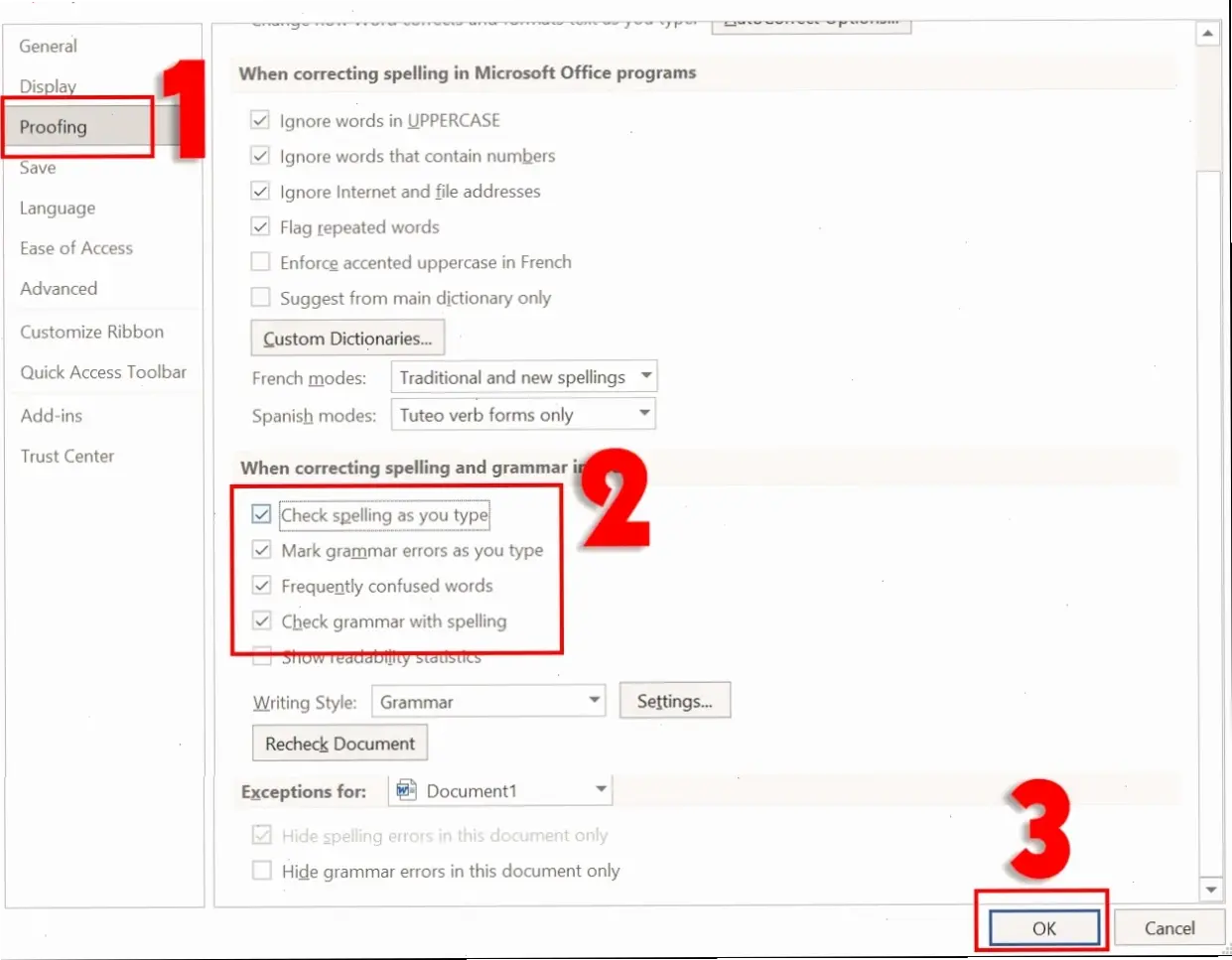
Dưới đây là bảng hướng dẫn rõ ràng cho từng bước. Bảng này dễ theo dõi để tránh nhầm lẫn.
| Bước | Hành động | Lưu ý |
|---|---|---|
| 1 | Mở Word và nhập văn bản. | Đảm bảo ngôn ngữ là tiếng Anh. |
| 2 | Chọn tab "Review" rồi nhấn "Check Document". | Kiểm tra toàn bộ tài liệu. |
| 3 | Xem và sửa lỗi được gợi ý. | Chấp nhận hoặc bỏ qua từng gợi ý. |
| 4 | Lưu tài liệu sau khi sửa. | Kiểm tra lại để đảm bảo chính xác. |
Mẹo thực tế và kinh nghiệm cá nhân

Từ kinh nghiệm, kết hợp với add-on như Grammarly tăng hiệu quả. Mẹo: Tùy chỉnh quy tắc ngữ pháp trong Word để phù hợp. Lời khuyên chung: Thực hành thường xuyên để tránh lỗi lặp lại. Nguồn uy tín: Microsoft Support .
Lợi ích và kết luận
Sử dụng công cụ này nâng cao kỹ năng viết. Từ trải nghiệm, tôi giảm lỗi 50% khi báo cáo. Hãy áp dụng để văn bản hoàn hảo hơn, tăng tính chuyên nghiệp.
>>> Xem thêm: Hướng Dẫn Chỉnh Âm Thanh Laptop Đơn Giản Và Hiệu Quả!

